Ten artykuł zainteresuje szczególnie finansistów i controllingowców bo to oni najczęściej wykorzystują sposób prezentacji z użyciem wykresu typu Bridge. Jego bezpośrednie tłumaczenie z angielskiego (ang.bridge = most) doskonale oddaje jego ideę. Bridge chart jest typem wykresu waterfall jednak oferuje więcej informacji niż tylko strukturę wybranej miary w podziale na tworzące je elementy. Pokazuje on strukturę zmiany między jedną a drugą miarą (lub wieloma miarami) albo tłumaczy zmianę między stanem obecnym i stanem przeszłym. Najczęściej możemy wykorzystać ten typ wizualizacji do zaprezentowania następujących przypadków:
Przypadek 1 bridge chart
Zmiana między miarą A a miarą B

Przejście z miary A na miarę B, C itd. Przykładem zastosowania może być struktura wyniku finansowego, gdzie wykres zaczyna się od wartości sprzedaży, przechodząc przez wszystkie typy przychodów i kosztów aż do wyniku.
Posłużmy się przykładem.
Przychody wyniosły 1400 jednostek a Profit 400. W efektywny sposób widzimy, że najbardziej znaczący udział kosztów jest w kategorii COGS potem Operating Costs. Wszystkie pozycje wpływające in minus na Profit są pokazane jako słupki czerwone skierowane w dół.
Przypadek 2 bridge chart
Przejście między planem a wykonaniem
Ten wariant pokazuje strukturę odchylenia wyniku finansowego do budżetu.
Bezpłatny dashboard dla Twojej firmy
Chcesz zobaczyć, jak wyglądałby dashboard na Twoich danych? Wypełnij formularz a my w 48 godzin przygotujemy dla Ciebie darmowy dashboard dostosowany do konkretnych celów biznesowych.

Przypadek 3 bridge chart
Przejście z okresu N-1 na okres N dla danej miary
Stosujemy jeśli chcemy przedstawić zmianę między okresami, tym samym porównać okres bieżący z okresem poprzednim. Zatem podobnie jak w poprzednim wariancie, z tą różnicą, że tłumaczy strukturę odchylenia do poprzedniego okresu.
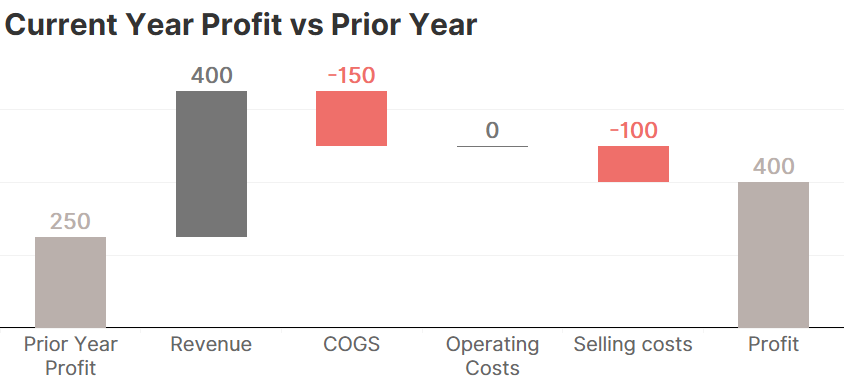
Tutorial
Wykres typu Bridge nie jest natywnie dostępny w Tableau. Natomiast jeśli mamy wpływ na kształt danych, wszystkie przypadki możemy całkiem łatwo odtworzyć. Dla mniej zaawansowanych użytkowników wyzwaniem mogą okazać się kalkulacje tabelaryczne, które wykorzystujemy w szerokim zakresie. Nie martwcie się, wszystkie z nich macie poniżej opisane w odpowiedniej kolejności.
Wymagania co do danych
Dane muszą być w formie tabeli płaskiej, gdzie nazwy miar będą w jednej kolumnie a wartości miar w drugiej. Zwróćmy uwagę na to, że miary wynikowe takiej jak Gross margin i Profit już znajdują się w naszym źródle. To znacznie upraszcza przygotowanie tego wykresu. W przypadku kiedy nie mamy podsumowań skazujemy się na konieczność dodatkowych przekształceń źródła danych oraz użycie wielu kalkulacji typu Level of Detail (LOD).
Na bazie tego źródła omówimy przygotowanie każdego przypadku.
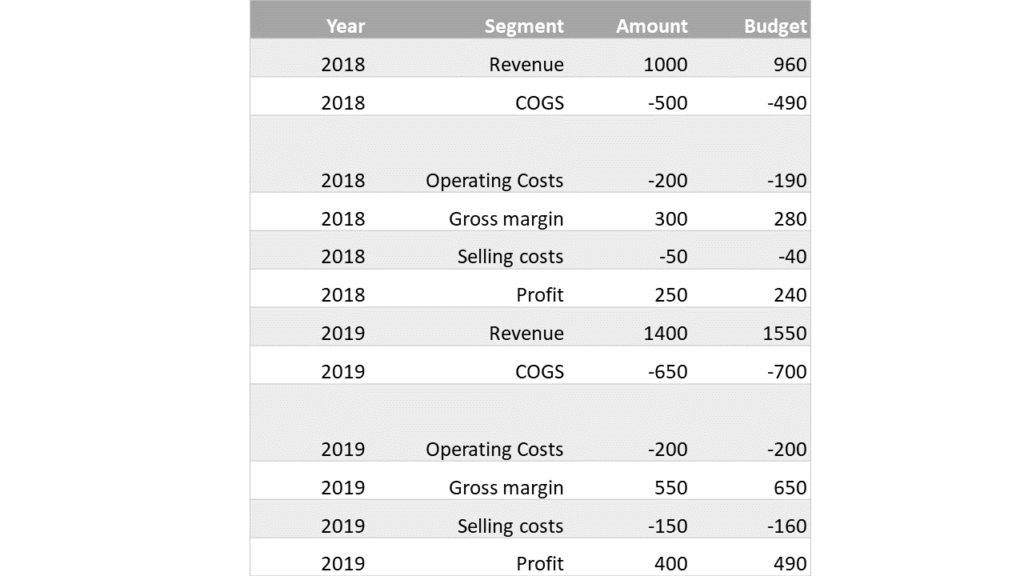
Przykładowe dane znajdziecie tutaj.
Przypadek 1
Przejście z miary A na miarę B
Zdecydowanie najprostszy wariant. Wymaga przygotowania tylko 3 kalkulacji i pogrupowania pola Segment (o ile nie zrobimy tego w źródle danych).
Zacznijmy od pogrupowania Segmentów co pozwoli nam ustalić znak +/- danej kategorii oraz odpowiednio pokolorować słupki.

Druga grupa pozwala zbudować sekcje między Revenue-Gross margin-Profit.
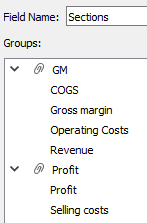
Obie grupy są konieczne do tego aby kalkulacje tabelaryczne były wykonywane na określonym poziomie szczegółowości.
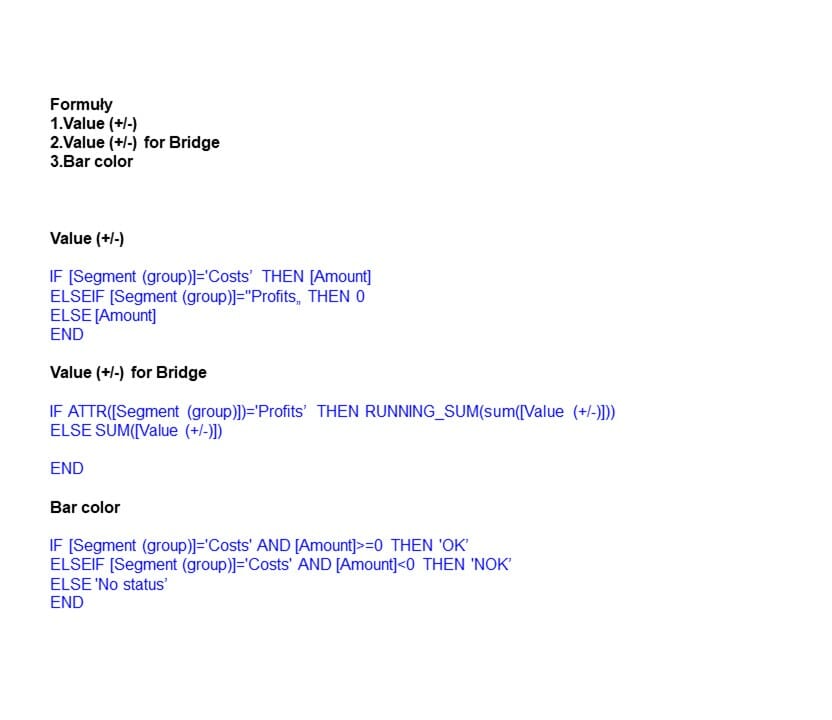
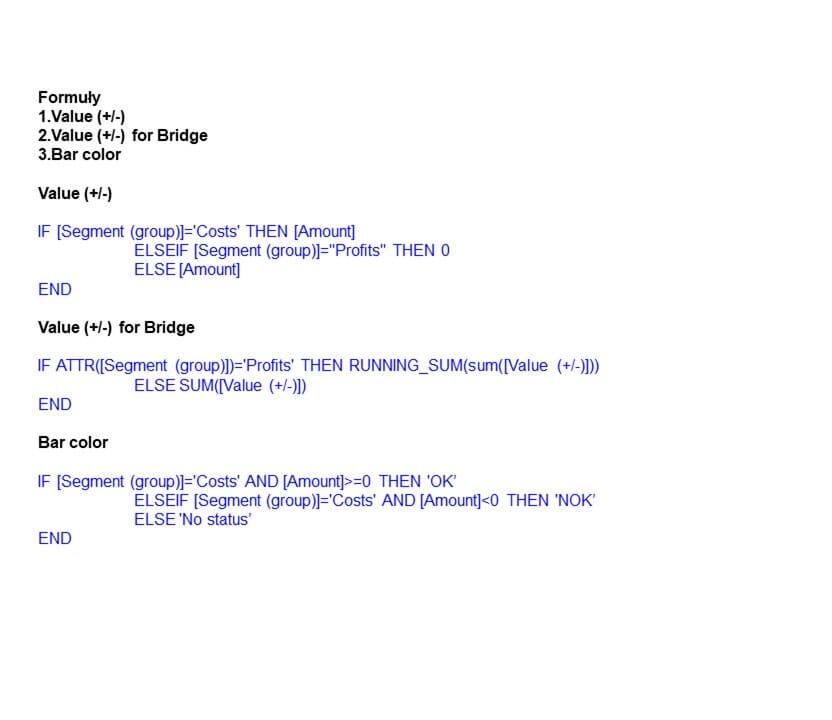
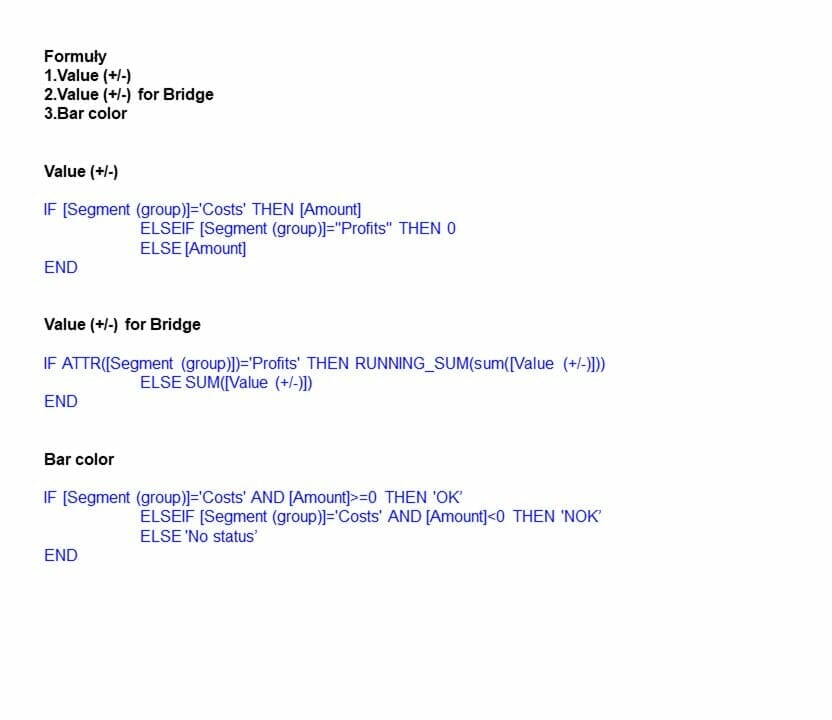
Bridge chart jest typem wykresu waterfall, który w Tableau budujemy używając typu Marks Gantt Bar.
Odkładamy miary Value (+/-) do Rows (1), następnie miarę Value (+/-) for Bridge ze znakiem minus, tak żeby słupki zostały skierowane w dół (2).
Segment (group) musi znajdować się w Details w karcie Marks.
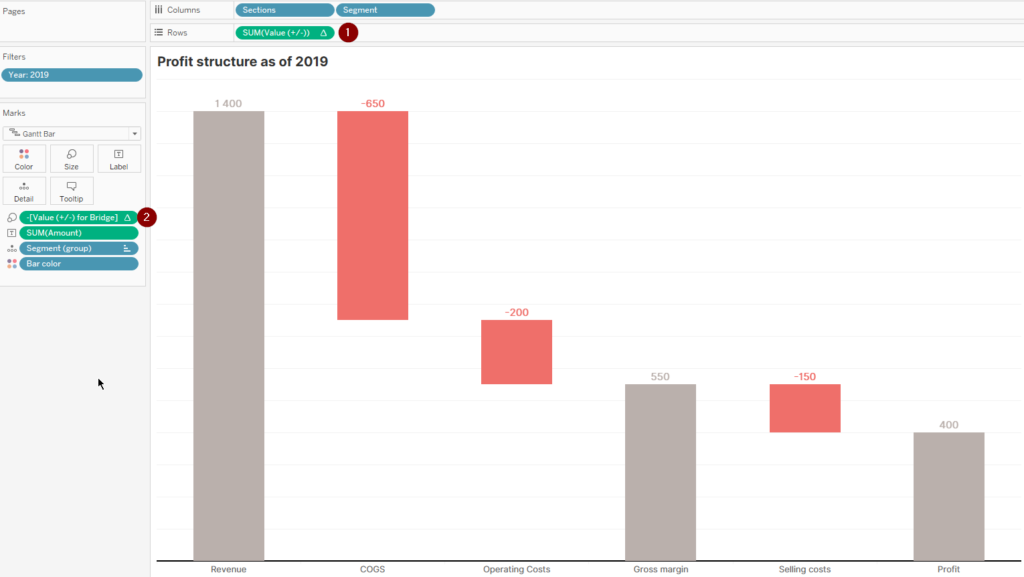
Przypadek 2
Przejście z okresu N-1 na okres N dla danej miary
Tutaj sprawa jest bardziej skomplikowana, ponieważ musimy wprowadzić nieistniejącą wartość wymiaru czyli pierwszy słupek Budget Profit. Dzieje się tak dlatego bo w Tableau nie wygenerujemy rekordów o odpowiednich wartościach. Z tego powodu musimy dokonać modyfikacji źródła danych.
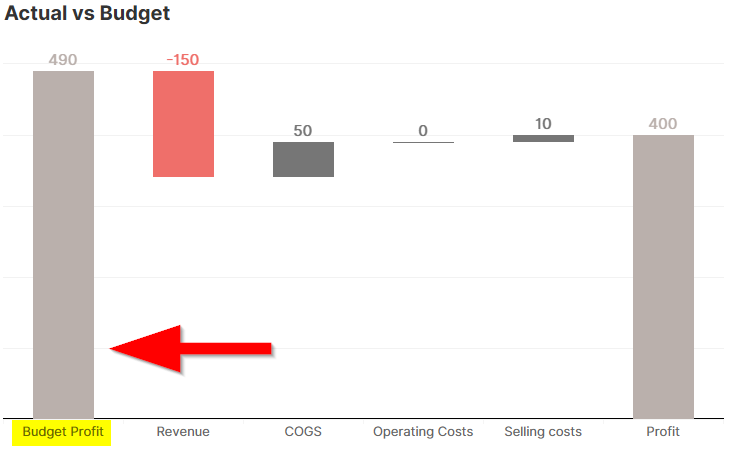
Musimy dodać jeden wiersz, który nazwiemy Budget Profit. Zwróćcie uwagę, że Gross margin tutaj nie pokażemy więc należy je odfiltrować.
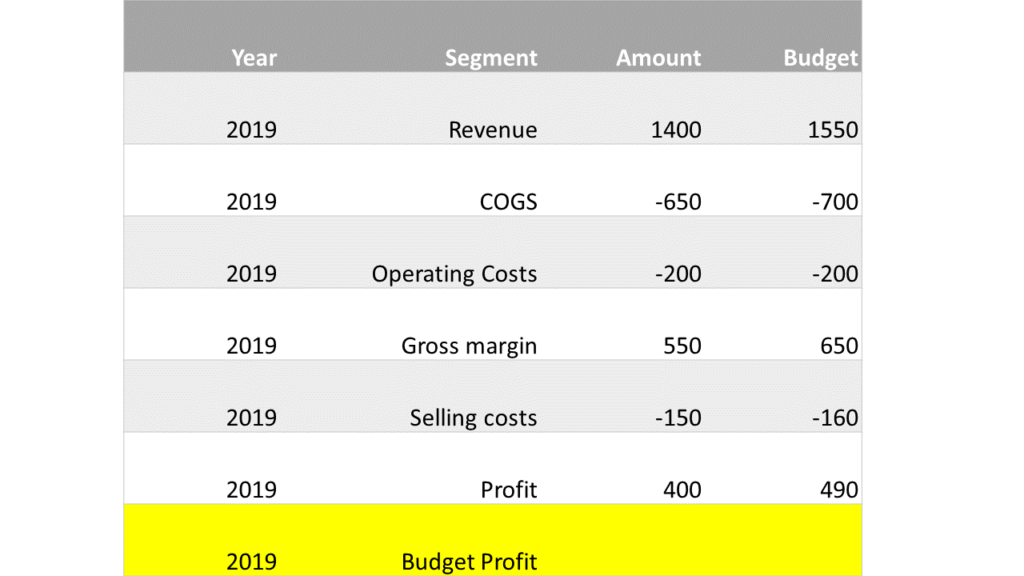
Cały trik polega na wyliczeniu wartości Budget Profit i przypięciu jej do Segmentu o tej samej nazwie.
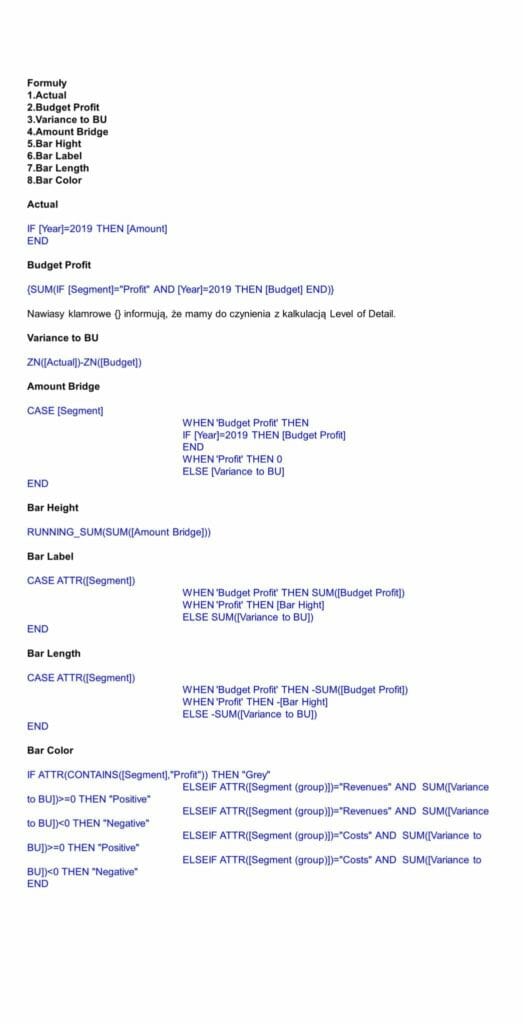
Jeśli mamy już dostępne wszystkie pola kalkulowane, to możemy przystąpić do budowania wizualizacji.

Przypadek 3
Przejście z okresu N-1 na okres N dla danej miary

Przypadek analogiczny do wariantu 2. Ponieważ w naszych danych w polu Segment brakuje elementu Prior Year Profit, który jest konieczny do pokazania go na tym wykresie, więc jesteśmy zmuszeni ponownie dokonać modyfikacji źródła poprzez dodanie tej wartości.
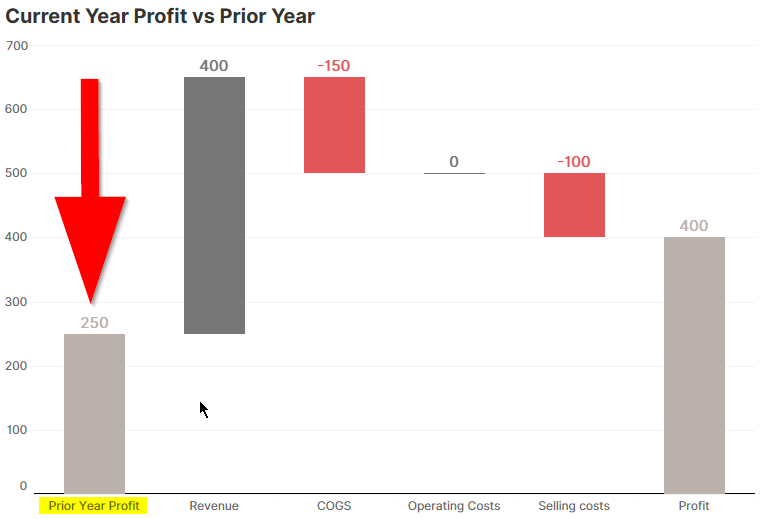
Tabela z danymi powinna wyglądać tak:

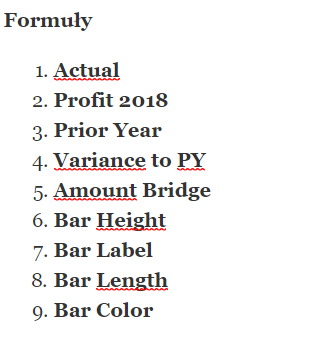
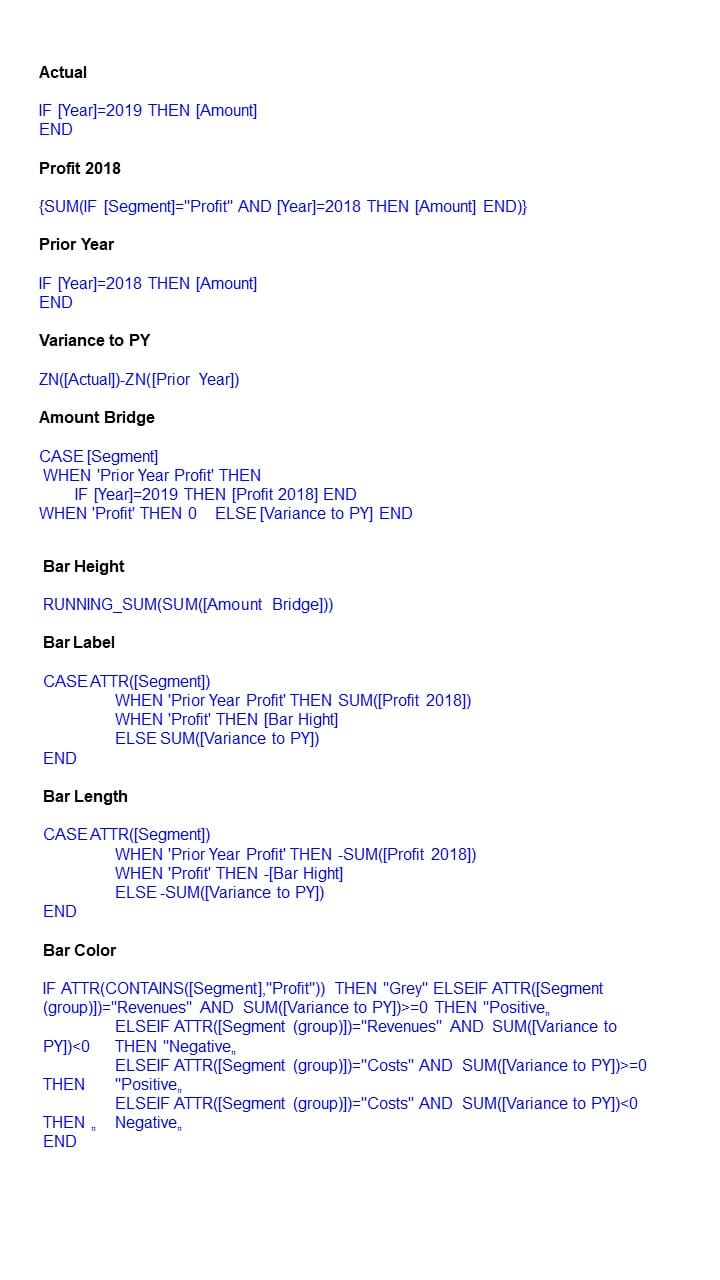
Konstrukcja wykresu jest analogiczna do poprzedniej wersji. Występują tylko różnice w kalkulacjach.
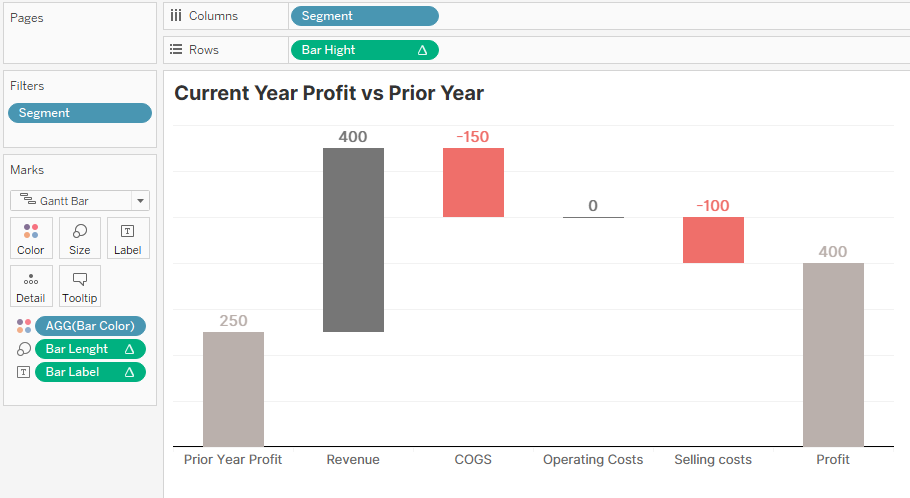
Przeszliśmy przez wszystkie przykłady. Powodzenia w budowaniu własnych Bridge chart.
Gotowe rozwiązanie oczywiście na naszym profilu Tableau Public.
*dostosuj ustawienia i zaakceptuj funkcjonalne pliki cookies, aby wyświetlić interaktywny dashboard w Tableau. Alternatywnie, kliknij link, aby przejść do Tableau Public.










